ユースケースシナリオ(ユースケース記述)の書き方
ユースケースを定義する場合には、そのユースケースの挙動を具体的に定義したユースケースシナリオをあわせて記述します。ユースケース記述と呼ばれることも多いです。この具体的な方法について、Enterprise Architectの機能を活用する方法として4つの方法があります。
アクティビティ図を利用する (おすすめ)
ユースケースシナリオは、多くの場合には文章として記述されますが、アクティビティ図を利用して記述するという方法があります。
まず、ユースケースの子ダイアグラムとして、アクティビティ図を作成します。コンテキストメニューから「子ダイアグラムの追加」→「子ダイアグラムを作成」を選択してください。すると、ユースケースの下にダイアグラムが作成されますので、それを開きます(ユースケースのダブルクリックで開けます)。この方法で作成されるダイアグラムはユースケース図ですので、アクティビティ図に変更します。「ダイアグラム」リボン内の「ダイアグラム」パネルにある「操作」ボタンを押し、「種類を変更」を実行して下さい。
ここにアクション要素などを追加してアクティビティ図を作成することで、複雑なシナリオもわかりやすく表記できます。必要に応じてノート要素などを利用して補足してもよいでしょう。ドキュメント生成機能で子ダイアグラムを出すようにすれば、ユースケースの情報と合わせてアクティビティ図を出すことができます。
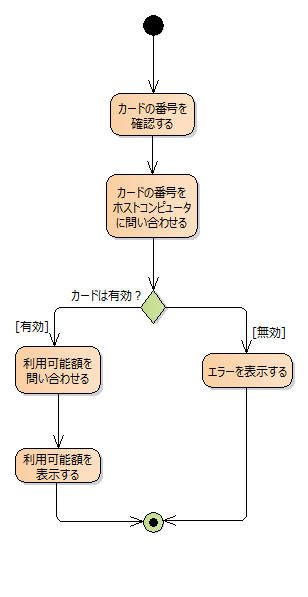
付属ドキュメントを利用する
要素の付属ドキュメントにシナリオを記載する方法もあります。
対象のユースケース要素をダイアグラム内で右クリックし、コンテキストメニューから「付属ドキュメント」を選択してください。これにより、選択された要素に付属する形で内部的にドキュメントを保持できます。保持しているドキュメントはDOCX・PDF・RTFのドキュメントの出力機能で出力対象にできます。
シナリオタブを利用する
Enterprise Architectの「シナリオ」ビューでは、選択した要素についてのシナリオを記述できます。その具体的な例として、下の図をご覧ください。
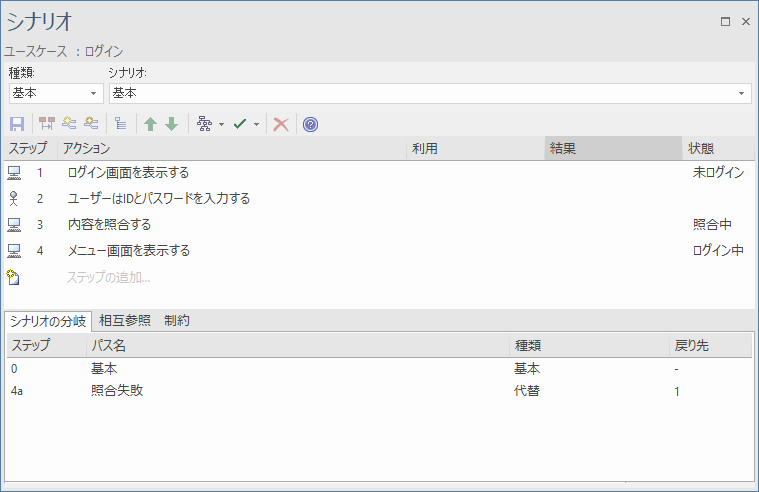
この図のように、シナリオのタイトルを種類を定義し、その内容をステップ(手順)ごとに書いていきます。用語集との連動機能を有効にすると、シナリオ内の用語を識別できます。
この機能は、書籍「ユースケース駆動開発実践ガイド」に記載されている方法論に基づくものです。そのため、さまざまな前提や制約があり、自由にシナリオを作成・表現できるものではありませんので、ご注意ください。
外部のファイルを利用する
会社や部署などの組織によっては、Wordなどのファイルでユースケースシナリオの構成や内容が定義されている場合もあります。こういった場合には、プロパティダイアログや責務サブウィンドウの「ファイル」グループ(タブ)が便利です。このファイルグループには、外部のファイルを登録できます。
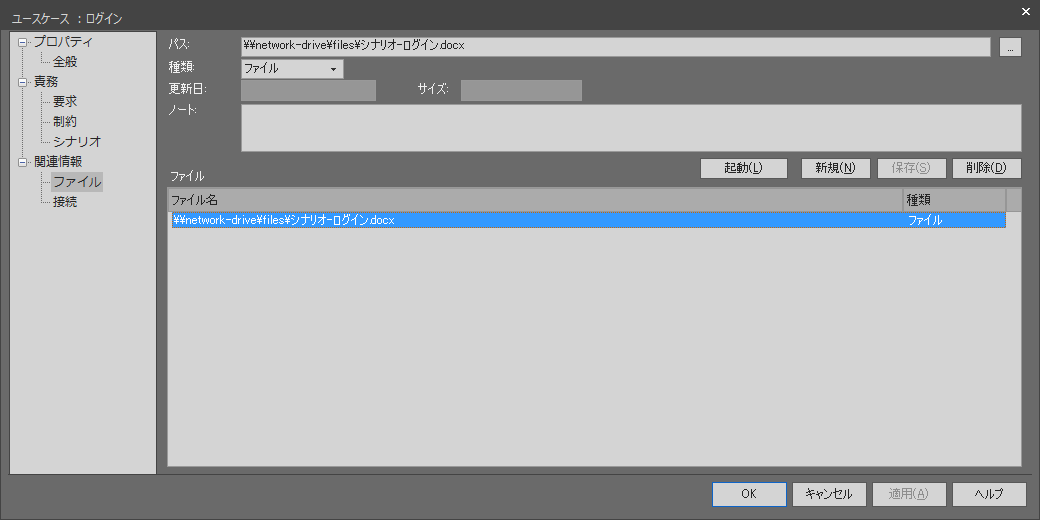
なお、ここに登録したファイルは、選択後に「起動」ボタンを押すと拡張子に関連付けられたツールで表示します。